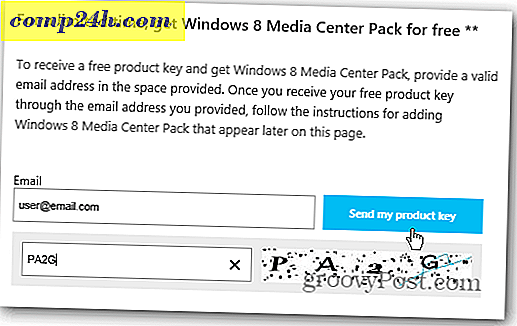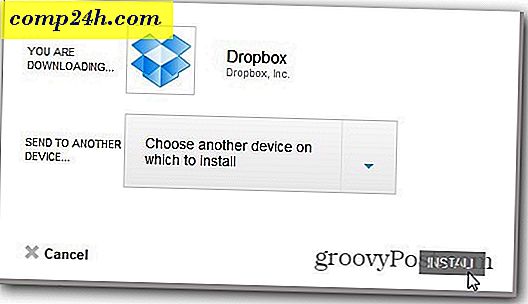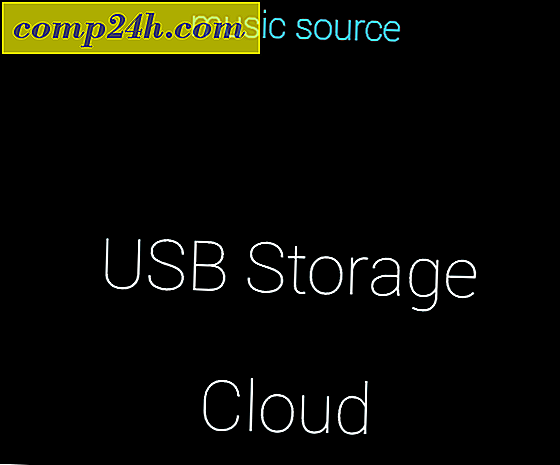Sådan bruger du en scanner med Microsoft Surface RT
Så meget som vi ville elske at have helt papirløse kontorer, især hjemme, at skulle scanne dokumenter og fotos er lige så uundgåeligt som tidevandet. Hvis du har en Microsoft Surface med Windows RT, scanner disse dokumenter sjældent, er det virkelig et stykke kage.
Opsætning af printer på overfladen RT & Windows 8
Det første du skal gøre er at sørge for, at din scanner er forbundet til din Surface RT. Da mange printere i disse dage indeholder en scanner, så tjek min artikel om, hvordan du tilslutter en printer til din Surface RT. Hvis du kun har en scanner - bærbar eller på anden måde - er processen med at forbinde det næsten identisk.

Hvis du har en Surface Pro, skal du tjekke min artikel om, hvordan du konfigurerer en All-in-One printer / scanner i Windows 8.

Scan dokumenter eller fotos via Windows RT
Nu hvor du har konfigureret din scanner / printer, kan du begynde at scanne dokumenter. Sæt dit dokument eller foto med forsiden nedad på scannerens seng og luk dækslet. Brug derefter tastaturgenvejen Windows Nøgle + X til at vise strømbrugermenuen og vælg Kontrolpanel.

Vælg nu Enheder og printere.

Højreklik på din scanning enhed, eller tryk langsomt på den for at hente kontekstmenuen. Vælg derefter Start Scan.

Arbejdet gennem guiden og vælg scanningens kvalitet, og når du er færdig, skal du klikke på knappen Scan og derefter importere det scannede billede.

Som standard vil dit scannede dokument blive placeret i din My Pictures-mappe, og de åbnes i appen Fotos.

Bemærk: Nogle scannermodeller gør det muligt at trykke på scan-knappen for at starte processen i Windows. Hvis du har konfigureret din printer / scanner på din Overflade, kan det have installeret en app til den, eller en kan være i Windows Store. Selvfølgelig varierer hver models app efter fabrikant.

Hvis du har brug for at udskrive et scannet dokument eller billede, kan du se vores artikel om, hvordan du udskriver fra moderne / metro-stil apps.